完成図 難しさ:
「雲模様」と「極座標」で作った模様を「波形」で揺らして着色し、メラメラと燃えている炎を表現しています。
工程が多くフィルタを何枚も重ねていくので完成するまでは気を抜かず頑張って作っていきましょう。
完成図 難しさ:
「雲模様」と「極座標」で作った模様を「波形」で揺らして着色し、メラメラと燃えている炎を表現しています。
工程が多くフィルタを何枚も重ねていくので完成するまでは気を抜かず頑張って作っていきましょう。
1.新規画像を幅:10cm、高さ:10cm、解像度:150pixel/inchで作成します。
「新規レイヤー作成」ボタンで「レイヤー1」を作成します。
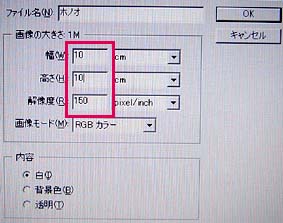

2.「描画色:黒」、「背景色:白」で〔Alt〕を押しながら[フィルタ]→[描画]→[雲模様1]を実行します。

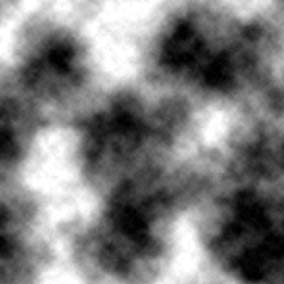
〔Alt〕を押しながら実行することによって、コントラストの強い模様が出来上がります。
このとき画面の中心に黒い部分が来るようにします。中心に白い部分が来ないる場合はこの工程を
繰り返してください。
3.[フィルタ]→[変形]→[極座標...]を「オプション:極座標を直交座標に」で実行すると、炎のような模様
が出来上がります。


4.[イメージ]→[画像解像度...]を選択し、縦横比を固定のチェックをはずし、ドキュメントのサイズ内に
ある高さを「7cm」に変更します。
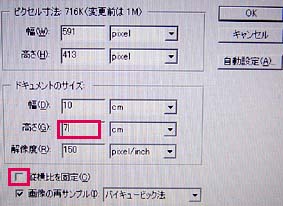

6.「レイヤー1」を「新規レイヤー作成」ボタンまでドラッグして複製します。

[イメージ]→[色調補正]→[トーンカーブ...]で図のように設定すると輪郭が強調された模様になりま
す。
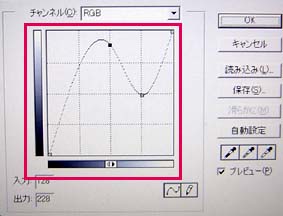

7.さらに、[フィルタ」→[変形]→[波形...]を「波数:1」波長の「最小値:100」、「最大値:120」に、振幅
の「最大値:5」、「最小値:35」、種類の正弦波にチェックを入れ実行します。
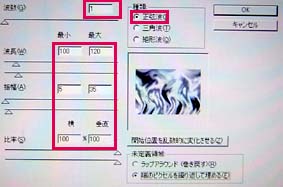

「レイヤー1のコピー」を「描画モード:オーバーレイ」に変更します。


8.「新規レイヤー作成」ボタンで「レイヤー2」を「不透明度:85%」で作成し、グラデーションツール「線形
グラデーション」を「描画色から透明へ」に設定し、「描画色:白」で下から上に向かってグラデーショ
ンを作成します。
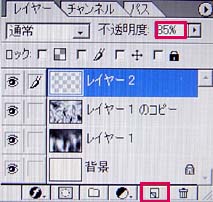
![]()

9.「新規レイヤー作成」ボタンで「レイヤー3」を作成し、「描画モード:焼き込みカラー」に設定します。
「描画色:オレンジ」にし、バケツツール![]() で塗りつぶします。
で塗りつぶします。



続けて、「新規レイヤー作成」ボタンで「レイヤー4」を作成、「描画モード:焼き込みカラー」に設定し、
「描画色:黄色」でバケツツール![]() を使って塗りつぶします。
を使って塗りつぶします。



これで完成です。
補足:炎の形が山形になっていないと燃え上がっている感じかでませんね?
そんな場合はブラシツールをつかって山形を作りましょう。
まず、ブラシツールの種類を「ソフト円ブラシ(300pixel)」を選択し、「描画色:黒」に設定します。
次に、「レイヤー1のコピー」を選択してワンクリックずつ置くように調整してください。